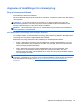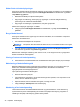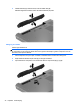User Guide - Windows 8
Start og afslutning af slumretilstand
Når computeren er tændt, kan du starte Slumre på følgende måder:
● Tryk kortvarigt på tænd/sluk-knappen.
● Fra startskærmen skal du pege på det øverste højre eller nederste venstre hjørne af skærmen.
Når listen med amuletter åbnes, skal du klikke på Indstillinger, klikke på ikonet Strøm og
derefter klikke på Slumre.
Tryk kortvarigt på tænd/sluk-knappen for at afslutte slumretilstanden.
Når computeren afslutter slumretilstanden, tændes lysdioderne for strøm, og computeren vender
tilbage til den skærm, hvor du stoppede med at arbejde.
BEMÆRK: Hvis du har angivet en adgangskode, der skal angives ved aktivering, skal du indtaste
din Windows-adgangskode, før computeren igen vender tilbage til skærmbilledet.
Aktivering og afslutning af brugerstartet Dvaletilstand
Du kan aktivere brugerstartet dvaletilstand og ændre andre strømindstillinger og timeouts ved at
bruge strømindstillinger:
1. Skriv strøm på startskærmen, vælg Indstillinger og vælg derefter Strømstyring.
2. Klik på Vælg, hvad tænd/sluk-knappen skal gøre.
3. Klik på Skift indstillinger, der ikke er tilgængelige i øjeblikket.
4. I området Når jeg trykker på tænd/sluk-knappen skal du vælge Dvale.
5. Klik på Gem ændringer.
Tryk kortvarigt på tænd/sluk-knappen for at afslutte dvaletilstand. Lysdioderne for strøm tændes, og
dit arbejde vises igen på skærmen, hvor du stoppede det.
BEMÆRK: Hvis du har angivet en adgangskode, der skal oplyses ved aktivering, skal du indtaste
din Windows-adgangskode, før dit arbejde igen vises på skærmbilledet.
40 Kapitel 6 Strømstyring